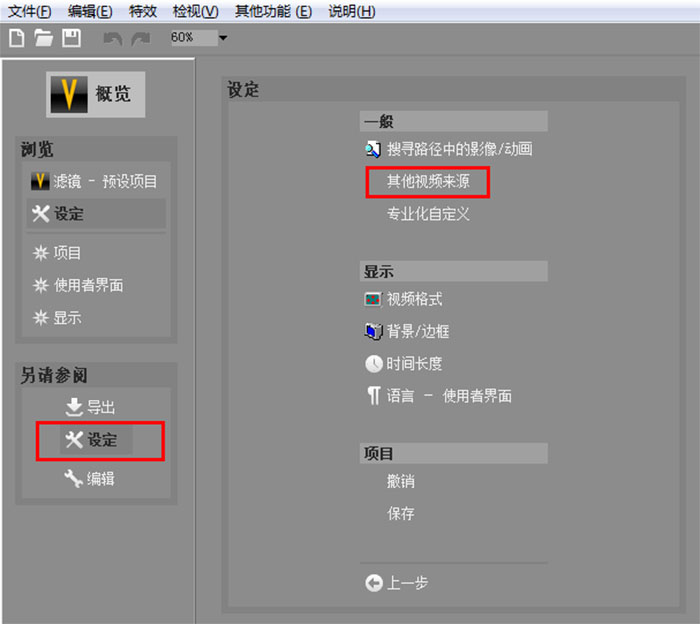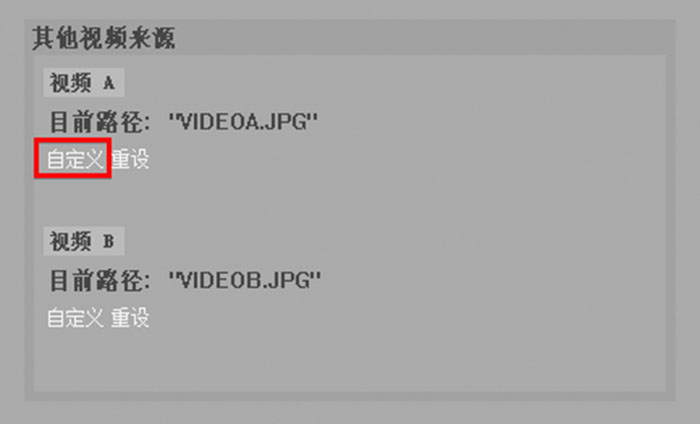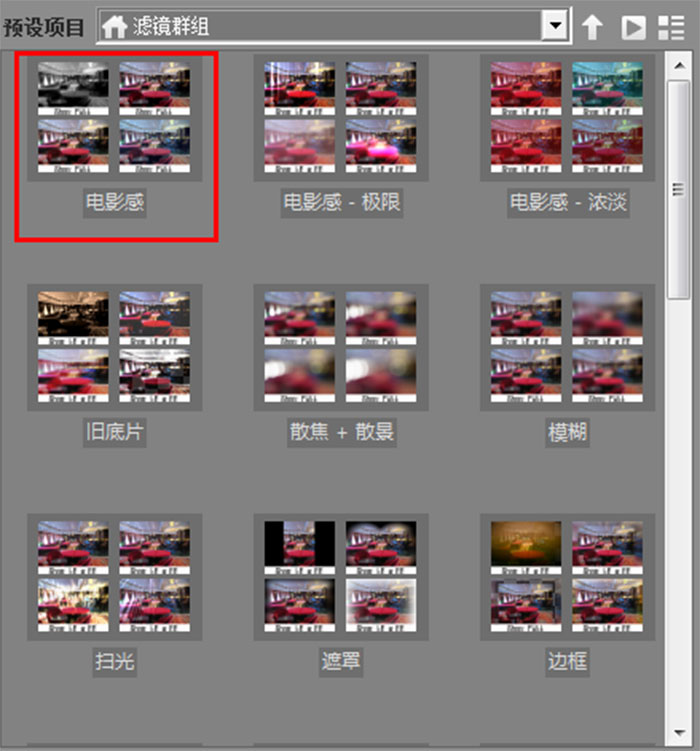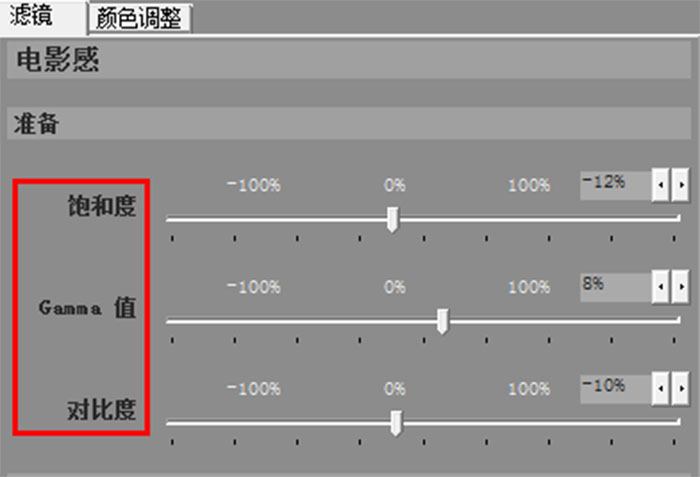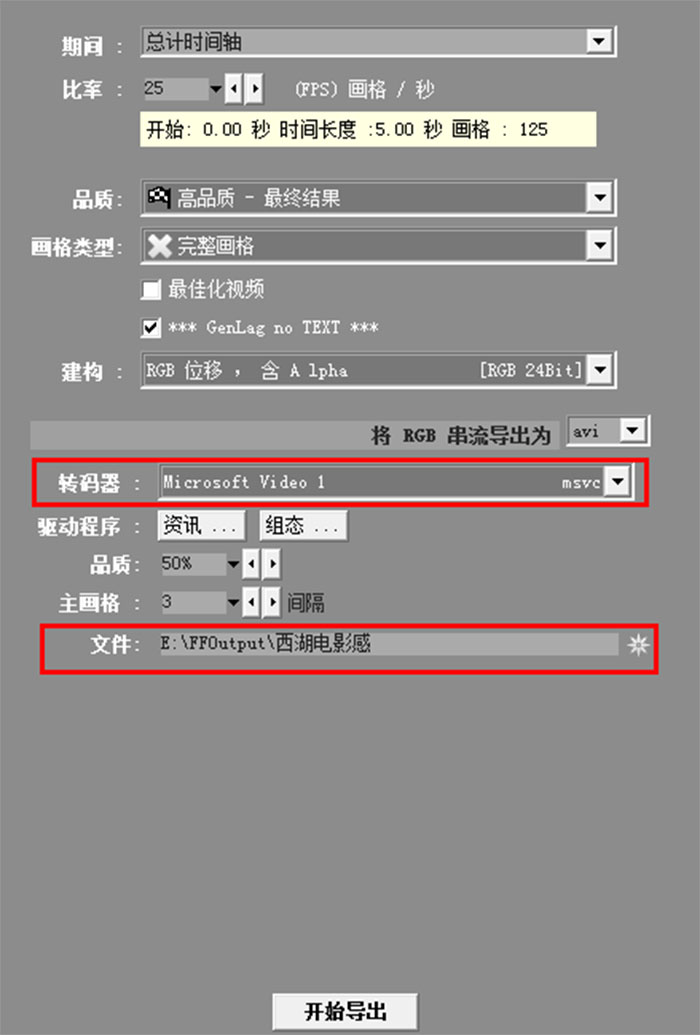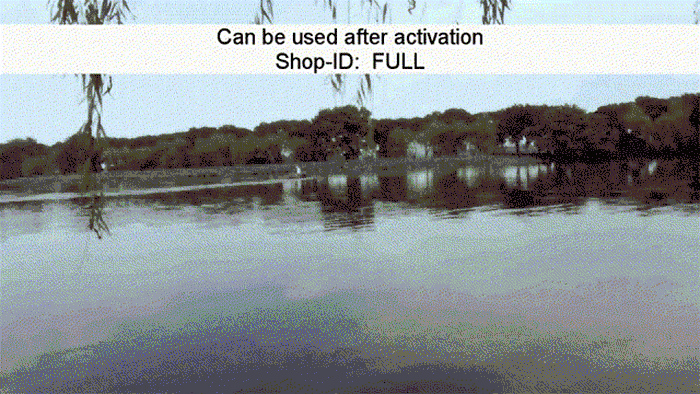如何用proDAD Vitascene制作电影感视频
发布时间:2021-04-01 11: 13: 45
电影感一词我们都有听过,它不仅限于电影,很多画面都可以拥有电影感。
但电影感从何而来?在我看来,摄影和后期的处理十分重要。美术、道具、镜头语言设计、预先视觉化、灯光、颜色等都会影响画面的电影感。
今天我们就从灯光和颜色这两个方面,通过后期添加滤镜的方式,来增加画面的电影感。分享一款很适合的软件——proDAD Vitascene。这款软件是proDAD系列软件中的一款,有丰富的滤镜和转场特效可供选择,带来不一样的视觉感受。
1、导入视频素材
打开软件,在软件主页的左侧是操作窗口,中间部分是滤镜和转场特效,右侧则是预览窗口。
点击左侧窗口里“另请参阅”下的“设定”按钮,点击后在右侧会出现操作窗口;紧接着点击“其他视频来源”来导入视频。
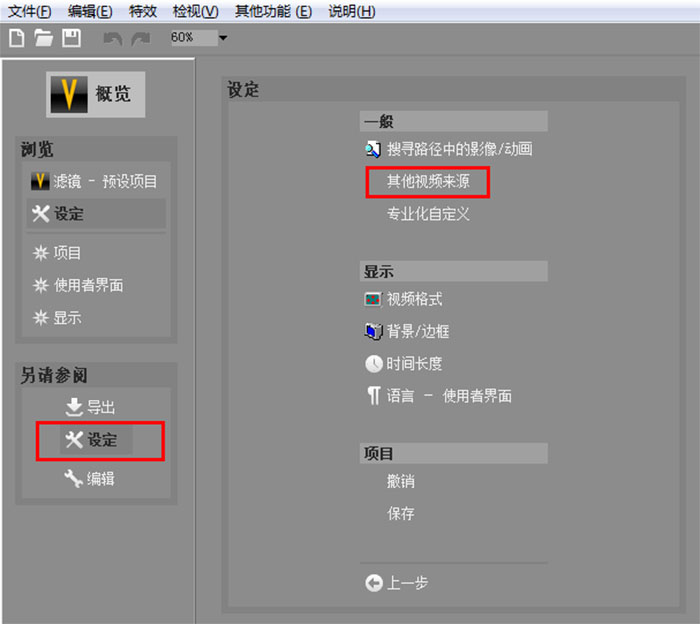 图1:导入素材
图1:导入素材点击后进入视频来源设置页面,然后点击“自定义”导入目标视频素材。
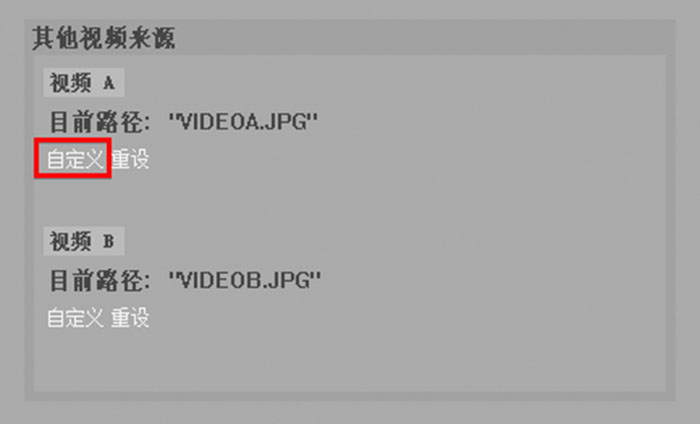 图2:设置其他视频来源
图2:设置其他视频来源2、选择电影感滤镜
导入完成后,点击左侧的“滤镜-预设项目”回到主页。在中间位置的预设项目下拉框里选择“滤镜群组”,会看到丰富的滤镜群组。
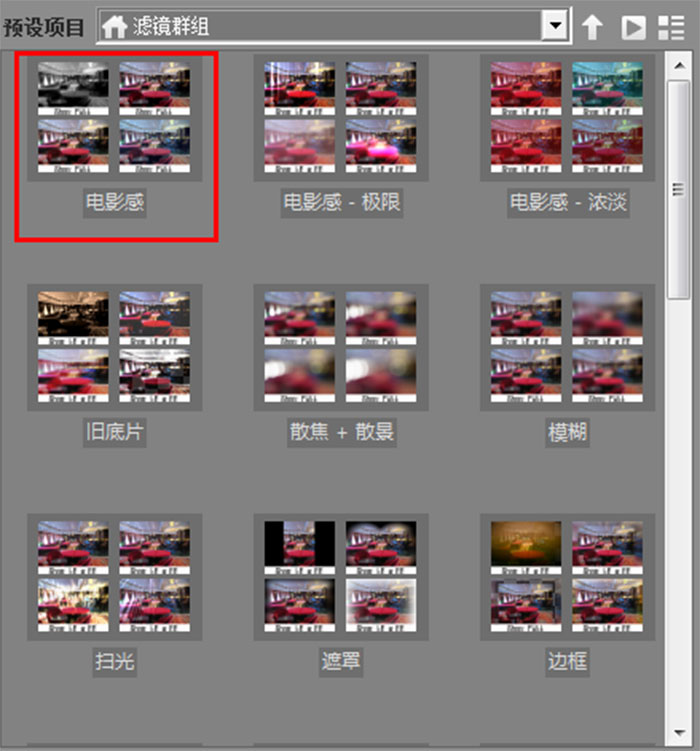 图3:滤镜群组
图3:滤镜群组这里双击第一个群组“电影感”,打开后以本组最后一个电影感滤镜为例,双击运用该滤镜。在页面右侧的预览窗口可以看到添加滤镜后的效果。
 图4:电影感滤镜
图4:电影感滤镜另外,在中间部分也可以看到该滤镜的详细参数,包括饱和度、对比度等。这里我们可以看到,画面的饱和度和对比度都被降低了,而Gamma值提升了。如果对该滤镜的效果不满意,也可以自由进行调整。
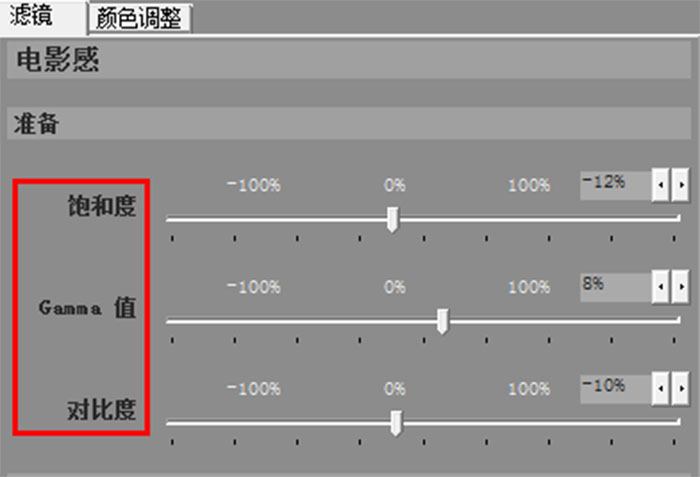 图5:滤镜参数
图5:滤镜参数3、导出视频
若在右侧预览窗口,预览视频后没有问题,则可以进行导出操作。点击左侧“另请参阅”下的“导出”按钮,然后右侧选择建立为“动画-AVI”。
 图6:导出视频
图6:导出视频紧接着会进行导出参数的详细设置页面,包括视频比率、品质、名称、存储位置等信息。这里一般只需要修改“转码器”和“文件”两处,其他参数默认即可。
“转码器”处的下拉框建议选择“Microsoft Video 1”,这一视频格式的运用范围更广;而“文件”处则可以点击右侧的设置图标,自定义文件名称和存储位置。设置完成后点击下方的“开始导出”即可。
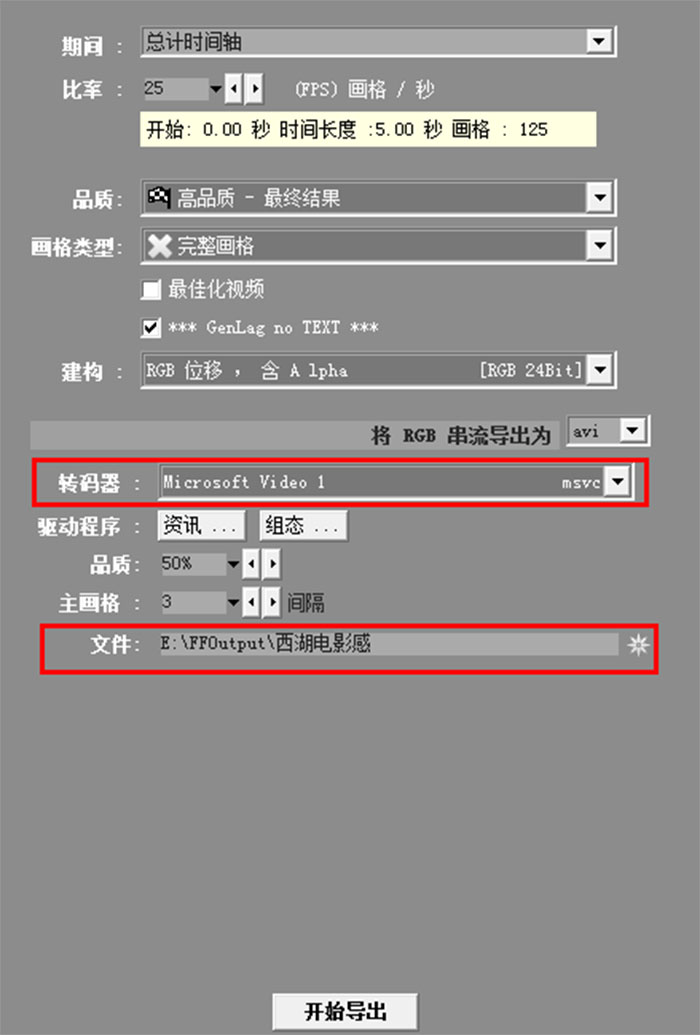 图7:导出参数设置
图7:导出参数设置导出后可以立即查看效果,也可以后期自行查看。这里可以看一下添加电影感滤镜后的效果,明显画面的色相降低了,显得更加清冷也更有电影感了。除了这个效果,我们还可以为视频添加个性转场。
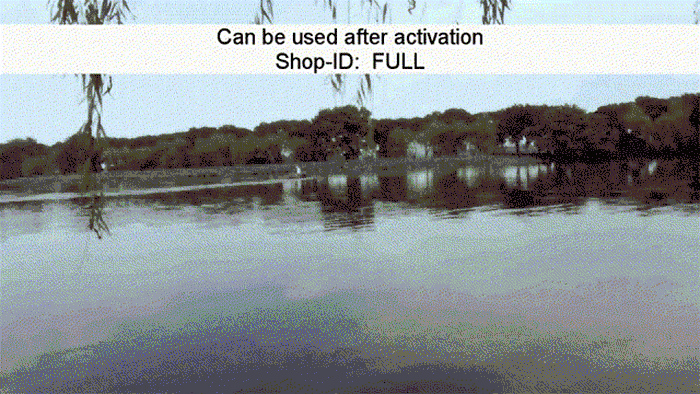 图8:效果图
图8:效果图以上就是使用proDAD Vitascene制作电影感视频的全步骤了。电影感滤镜的选择还挺多的,大家可以根据自己的需求来选择。如果有转场或其他滤镜特效需求的话,也可以去proDAD中文网站下载这款软件。
作者:筱曼
展开阅读全文
︾
读者也访问过这里: